Aplicații, setări și caracteristici pe care le puteți utiliza din Centrul de control
Cu Centrul de control, puteți accesa rapid aceste aplicații, funcții și setări pe iPhone, iPad și iPod touch.
Utilizați Centrul de control cu câteva atingeri
Dacă nu vedeți aceste aplicații, funcții și setări în Centrul de control, poate fi necesar să adăugați un control și personalizați setările Centrului de control. După ce vă personalizați setările, ar trebui să le puteți accesa cu doar câteva atingeri.

Alarma: Setați o alarmă pentru a vă trezi sau ajustați setările Ora de culcare.
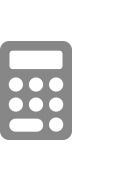
Calculator:* Calculați rapid numere sau rotiți dispozitivul pentru a utiliza calculatorul științific pentru funcții avansate.
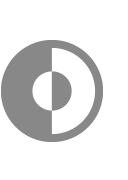
Modul întunecat: Folosiți modul întunecat pentru o excelentă viewexperiență în medii cu lumină scăzută.

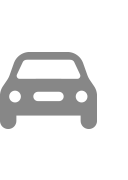
Nu deranjați în timp ce conduceți: Activați această funcție, astfel încât iPhone-ul dvs. să poată percepe când ați putea conduce și să poată opri apelurile, mesajele și notificările.
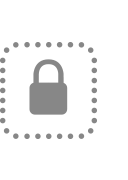
Acces ghidat: Utilizați Accesul ghidat pentru a vă limita dispozitivul la o singură aplicație și a controla ce caracteristici ale aplicației sunt disponibile.

Mod de putere redusă: Comutați la modul Putere scăzută când bateria iPhone-ului este descărcată sau când nu aveți acces la energie electrică.

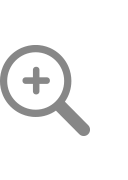
Lupă: Transformați iPhone-ul într-o lupă, astfel încât să puteți mări obiectele din apropiere.
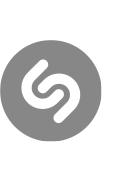
Recunoașterea muzicii: Aflați rapid ce ascultați cu o singură atingere. Apoi vedeți rezultatele în partea de sus a ecranului.
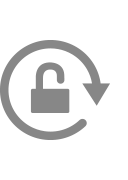
Blocare orientare portret: împiedicați ecranul să se rotească atunci când mutați dispozitivul.

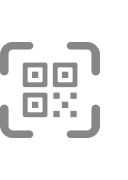
Scanați codul QR: Utilizați camera încorporată pe dispozitiv pentru a scana un cod QR pentru a accesa rapid website-uri.
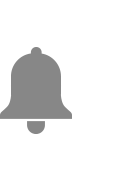
Modul Silențios: dezactivați rapid alertele și notificările pe care le primiți pe dispozitiv.

Modul Sleep: Ajustați programul de somn, reduceți întreruperile cu Nu deranjați și activați Wind Down pentru a minimiza distragerile înainte de culcare.

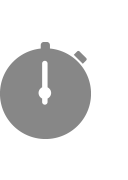
Cronometru: Măsoară durata unui eveniment și timpii pe tur.
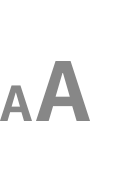
Dimensiunea textului: Atingeți, apoi trageți glisorul în sus sau în jos pentru a mări sau mai mic textul de pe dispozitiv.
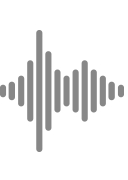
Note vocale: Creați o notă vocală cu microfonul încorporat al dispozitivului dvs.

*Calculatorul este disponibil numai pe iPhone și iPod touch. Nu deranjați în timp ce conduceți și Modul de consum redus sunt disponibile numai pe iPhone. Modul Silențios este disponibil numai pe iPad și iPod touch.

Atingeți lung pentru a controla mai mult
Atingeți lung următoarele aplicații și setări pentru a vedea mai multe comenzi.

Comenzi rapide de accesibilitate: activați rapid funcțiile de accesibilitate, cum ar fi AssistiveTouch, Switch Control, VoiceOver și multe altele.
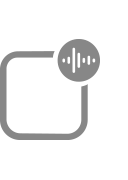
Anunță mesaje cu Siri: Când purtați AirPod-urile sau căștile Beats compatibile, Siri vă poate anunța mesajele primite.
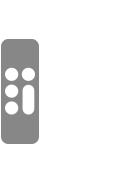
Telecomanda Apple TV: controlează-ți Apple TV 4K sau Apple TV HD cu iPhone, iPad sau iPod touch.

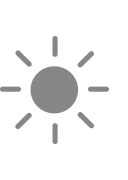
Luminozitate: Trageți controlul luminozității în sus sau în jos pentru a regla luminozitatea afișajului.

Camera foto: faceți rapid o fotografie, un selfie sau înregistrați un videoclip.

Nu deranjați: Activați pentru a elimina notificările timp de o oră sau până la sfârșitul zilei. Sau pornește-l doar pentru un eveniment sau în timp ce te afli într-o locație și se oprește automat când evenimentul se termină sau când părăsești locația respectivă.

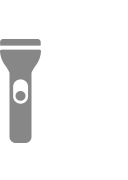
Lanternă: Transformați blițul LED al camerei dvs. într-o lanternă. Atingeți lung lanterna pentru a regla luminozitatea.
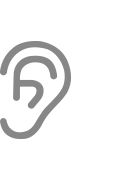
Audiere: Asociați sau dezasociați iPhone-ul, iPad-ul sau iPod-ul touch cu dispozitivele auditive. Apoi accesați rapid dispozitivele auditive sau utilizați Live Listen pe AirPod-urile dvs.
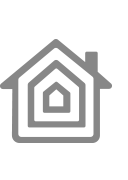
Acasă: Dacă configurați accesorii în aplicația Acasă, puteți controla dispozitivele și scenele preferate de acasă.

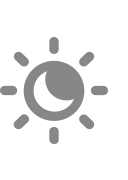
Schimb de noapte: În controlul pentru luminozitate, activați Night Shift pentru a ajusta culorile de pe afișaj la capătul mai cald al spectrului pe timp de noapte.
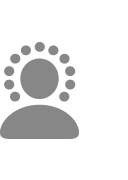
Controlul zgomotului: Noise Control detectează sunete externe, pe care AirPods Pro le blochează pentru a anula zgomotul. Modul transparență lasă să intre zgomotul exterior, astfel încât să puteți auzi ce se întâmplă în jurul tău.
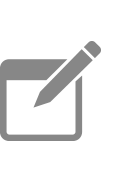
Note: notează rapid o idee, creează o listă de verificare, schiță și multe altele.


Oglindirea ecranului: transmiteți în flux muzică, fotografii și videoclipuri fără fir către Apple TV și alte dispozitive compatibile cu AirPlay.
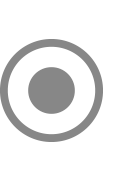
Înregistrare ecran: Atingeți pentru a vă înregistra ecranul sau atingeți lung Înregistrare ecran și atingeți Microfon Audio pentru a utiliza microfonul dispozitivului pentru a capta sunetul în timp ce înregistrați.
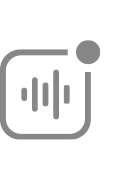
Recunoașterea sunetului: iPhone-ul dvs. va asculta anumite sunete și vă va anunța când sunt recunoscute. Exampfișierele includ sirene, alarme de incendiu, sonerii și multe altele.

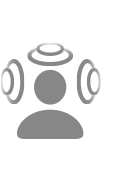
Audio spațial: Folosiți audio spațial cu AirPods Pro pentru o experiență de ascultare dinamică. Audio spațial modifică sunetele pe care le ascultați, astfel încât să pară să vină din direcția dispozitivului dvs., chiar dacă capul sau dispozitivul se mișcă.
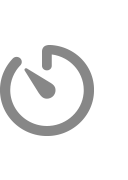
Cronometru: Trageți glisorul în sus sau în jos pentru a seta durata de timp, apoi atingeți Start.

Ton adevărat: Activați True Tone pentru a regla automat culoarea și intensitatea afișajului pentru a se potrivi cu lumina din mediul dumneavoastră.


Volum: Trageți controlul volumului în sus sau în jos pentru a regla volumul pentru orice redare audio.
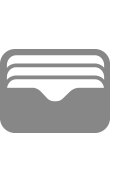
Portofel: accesați rapid carduri pentru Apple Pay sau cărți de îmbarcare, bilete la film și multe altele.

Nu trebuie să vă bazați pe Recunoașterea sunetului în circumstanțe în care ați putea fi rănit sau rănit, în situații de urgență cu risc ridicat sau pentru navigare.



